
In questo tutorial, ti mostreremo come installare Apache Server su Fedora 35. Per quelli di voi che non lo sapessero, Apache HTTP è un popolare server web per server Linux. un server web multipiattaforma gratuito che è supportato su vari sistemi operativi.Gli sviluppatori preferiscono Apache per la sua velocità, sicurezza, affidabilità, robustezza e facilità di personalizzazione.Inoltre, Apache è in grado di soddisfare le esigenze di molti ambienti in quanto consente di installazione di varie estensioni e moduli.
Questo articolo presuppone che tu abbia almeno una conoscenza di base di Linux, sappia come usare la shell e, soprattutto, che ospiti il tuo sito sul tuo VPS. L'installazione è abbastanza semplice e presuppone che tu sono in esecuzione nell'account root, in caso contrario potrebbe essere necessario aggiungere 'sudo ' ai comandi per ottenere i privilegi di root. Ti mostrerò passo passo l'installazione del server web Apache su un Fedora 35.
Prerequisiti
- Un server che esegue uno dei seguenti sistemi operativi:Fedora 35.
- Si consiglia di utilizzare una nuova installazione del sistema operativo per prevenire potenziali problemi.
- Accesso SSH al server (o semplicemente apri Terminal se sei su un desktop).
- Un
non-root sudo usero accedere all'root user. Ti consigliamo di agire comenon-root sudo user, tuttavia, poiché puoi danneggiare il tuo sistema se non stai attento quando agisci come root.
Installa Apache Server su Fedora 35
Passaggio 1. Prima di procedere, aggiorna il tuo sistema operativo Fedora per assicurarti che tutti i pacchetti esistenti siano aggiornati. Usa questo comando per aggiornare i pacchetti del server:
sudo dnf upgrade sudo dnf update
Passaggio 2. Installazione di Apache Server su Fedora 35.
Per impostazione predefinita, Apache è disponibile sul repository di base di Fedora 35. Quindi possiamo installare il server web Apache con il seguente comando:
sudo dnf install httpd
Dopo che l'installazione è completa, dobbiamo avviare il server Apache per iniziare a funzionare. Lo facciamo con il seguente comando:
sudo systemctl start httpd sudo systemctl enable httpd sudo systemctl status httpd
Passaggio 3. Configura le impostazioni di base di Apache:
Ora modifichiamo il file di configurazione /etc/httpd/conf/httpd.conf e imposta:
nano etc/httpd/conf/httpd.conf
Aggiungi la seguente configurazione:
ServerAdmin [email protected] ServerName your-domian.com ServerTokens Prod
Passaggio 4. Configura Firewall.
Se hai firewalld in esecuzione, consenti i servizi HTTP e HTTPS:
sudo firewall-cmd --add-service={http,https} --permanent
sudo firewall-cmd --reload Passaggio 5. Accesso alla pagina di test Web di Apache.
Una volta installato correttamente, ora verifica che il server web sia in esecuzione e accessibile accedendo all'indirizzo IP del tuo server:
http://your-IP-address
Output:
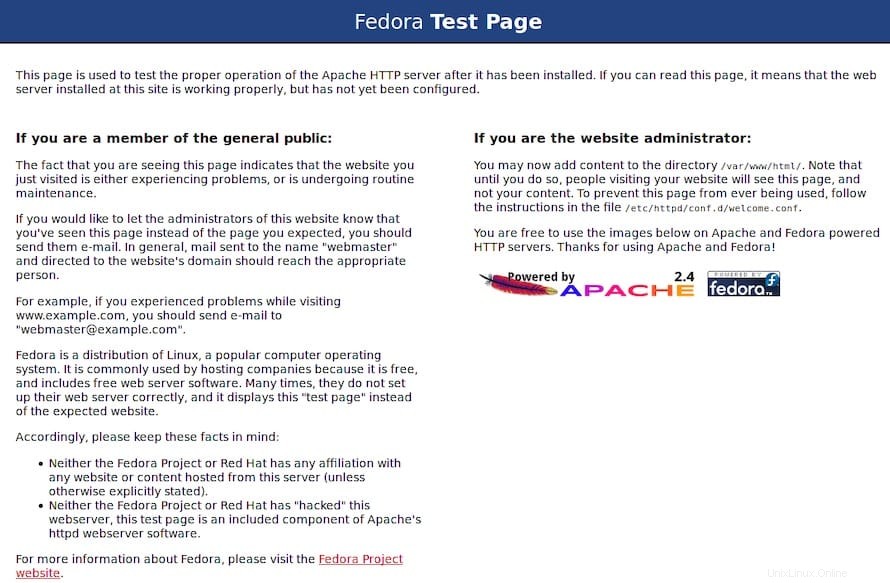
Congratulazioni! Hai installato con successo Apache. Grazie per aver utilizzato questo tutorial per installare il server web Apache sul tuo sistema Fedora 35. Per ulteriore aiuto o informazioni utili, ti consigliamo di controllare il sito Web ufficiale di Apache.